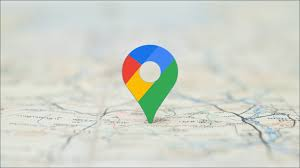
Google Maps tidak hanya menjadi alat navigasi, tetapi juga menjadi platform informasi visual yang sangat penting untuk bisnis dan tempat-tempat menarik. Salah satu cara efektif untuk meningkatkan daya tarik lokasi Anda di Google Maps adalah dengan menambahkan foto yang menarik. Foto yang bagus dan informatif dapat memberikan kesan positif kepada pengguna, meningkatkan visibilitas, dan bahkan membantu meningkatkan jumlah kunjungan ke lokasi Anda. Berikut ini adalah langkah-langkah dan cara untuk menambahkan foto lokasi di Google Maps agar lebih menarik perhatian.
Mengapa Menambahkan Foto di Google Maps Penting?
Foto memiliki kekuatan visual yang bisa memberikan gambaran kepada calon pelanggan atau pengunjung tentang suasana dan kualitas tempat Anda. Dengan menambahkan foto yang menarik di Google Maps, Anda bisa mendapatkan berbagai manfaat, seperti:
- Meningkatkan kepercayaan pengunjung: Foto membantu calon pelanggan memahami apa yang bisa mereka harapkan dari lokasi Anda.
- Menarik lebih banyak pengunjung: Visual yang menarik cenderung memikat calon pelanggan dan membuat mereka lebih mungkin mengunjungi lokasi Anda.
- Meningkatkan visibilitas: Foto yang bagus dapat mendorong Google untuk menampilkan lokasi Anda lebih sering dalam hasil pencarian.
Langkah-Langkah Menambahkan Foto Lokasi di Google Maps
Berikut adalah langkah-langkah mudah untuk menambahkan foto lokasi di Google Maps:
1. Buka Aplikasi Google Maps
Pastikan Anda sudah memiliki aplikasi Google Maps di ponsel atau Anda juga bisa melakukannya melalui situs web Google Maps di komputer. Pastikan Anda login dengan akun Google.
2. Temukan Lokasi Anda
Cari lokasi atau bisnis yang ingin Anda tambahkan fotonya. Jika lokasi Anda sudah terdaftar di Google Maps, ketik nama bisnis atau tempat Anda di kolom pencarian.
3. Pilih Opsi “Tambah Foto”
Setelah menemukan lokasi, scroll ke bawah pada halaman profil lokasi tersebut hingga menemukan opsi “Tambah Foto”. Jika opsi ini tidak langsung terlihat, Anda juga bisa mengklik menu “Foto” pada halaman lokasi, lalu pilih “Tambahkan Foto.”
4. Pilih Foto yang Akan Diunggah
Anda bisa memilih foto dari galeri ponsel Anda atau mengambil foto langsung dari kamera ponsel. Pastikan foto yang diunggah memiliki kualitas yang baik dan relevan dengan lokasi atau bisnis Anda. Setelah memilih foto, klik “Unggah” atau “Upload”.
5. Tambahkan Deskripsi (Opsional)
Beberapa foto memungkinkan Anda menambahkan deskripsi singkat. Deskripsi ini bisa membantu menjelaskan foto tersebut, misalnya “Area tempat duduk outdoor yang nyaman” atau “Pemandangan dari dalam restoran.”
Tips Memilih Foto yang Menarik untuk Menambah Daya Tarik
Agar foto Anda di Google Maps bisa menarik perhatian pengguna, pastikan Anda mengikuti tips berikut:
1. Pilih Foto dengan Kualitas Tinggi
Gunakan kamera berkualitas baik untuk menghasilkan foto yang tajam dan jernih. Hindari foto yang buram atau terlalu gelap karena ini dapat membuat calon pengunjung ragu dengan kualitas tempat Anda.
2. Fokus pada Fitur Utama Lokasi Anda
Ambil foto yang menonjolkan fitur-fitur utama lokasi Anda. Misalnya, jika Anda memiliki restoran dengan desain interior unik, ambil foto area tersebut. Jika Anda memiliki toko dengan berbagai produk menarik, tunjukkan tata letak produk dengan baik.
3. Tampilkan Beragam Sudut Pandang
Ambil foto dari berbagai sudut untuk memberikan gambaran lengkap kepada calon pengunjung. Anda bisa mengambil foto eksterior, interior, menu (jika ada), hingga fasilitas lain yang mungkin diminati, seperti area parkir atau taman bermain.
4. Tampilkan Pengunjung dalam Foto (Opsional)
Menambahkan elemen aktivitas manusia dalam foto bisa membuatnya lebih menarik. Misalnya, foto pengunjung yang menikmati makanan atau berbelanja bisa menciptakan suasana yang ramah dan mengundang. Namun, pastikan mendapat izin dari orang-orang dalam foto tersebut.
5. Perhatikan Pencahayaan
Pastikan pencahayaan pada foto cukup, terutama jika Anda mengambil foto di dalam ruangan. Cahaya yang cukup akan membuat foto lebih terang dan menarik, serta menonjolkan detail penting dari tempat Anda.
6. Unggah Foto Sesuai Kategori
Google Maps memungkinkan Anda mengunggah foto dalam berbagai kategori seperti “Makanan”, “Interior”, “Eksterior”, dan “Menu”. Pastikan foto Anda berada di kategori yang sesuai agar mudah ditemukan oleh pengguna.
Manfaat Menambahkan Foto di Google Maps
Dengan menambahkan foto yang menarik, Anda bisa mendapatkan berbagai manfaat:
- Meningkatkan Keunggulan Kompetitif: Foto-foto menarik membuat profil Google Maps Anda lebih menonjol dibandingkan kompetitor.
- Mempermudah Pengguna Menemukan Tempat Anda: Pengguna cenderung memilih lokasi dengan informasi visual yang jelas, termasuk foto eksterior untuk membantu mereka mengenali lokasi saat tiba.
- Menambah Kepercayaan Pelanggan: Foto yang informatif dan menarik mencerminkan transparansi dan kredibilitas, membuat pelanggan merasa lebih percaya untuk mengunjungi.
Kesalahan yang Perlu Dihindari Saat Mengunggah Foto
Berikut adalah beberapa kesalahan yang perlu Anda hindari saat mengunggah foto ke Google Maps:
- Foto buram atau terlalu gelap: Foto dengan kualitas rendah dapat mengurangi minat calon pengunjung.
- Foto tidak relevan: Unggah foto yang benar-benar menggambarkan tempat atau layanan Anda, bukan gambar acak.
- Mengunggah foto terlalu banyak dalam satu waktu: Hindari mengunggah foto dalam jumlah besar sekaligus agar tidak memenuhi halaman dengan gambar yang kurang relevan.
Kesimpulan
Menambahkan foto yang menarik di Google Maps adalah salah satu cara efektif untuk meningkatkan daya tarik dan visibilitas lokasi Anda. Pastikan foto yang Anda unggah berkualitas tinggi, relevan dengan lokasi, dan menggambarkan fitur-fitur utama tempat Anda. Dengan foto yang informatif dan menarik, calon pengunjung akan lebih mudah tertarik dan memutuskan untuk mengunjungi lokasi Anda.
Ikuti langkah-langkah dan tips di atas untuk memastikan bahwa foto-foto Anda di Google Maps mampu menarik perhatian dan membantu meningkatkan popularitas bisnis atau tempat Anda di area lokal.





